Wenn Sie gerne Spiele spielen, dann sollten Sie mit PlayStation gut vertraut. Als eine der weltweit führenden Spielkonsolen bietet PlayStation verschiedene beliebte Spiele, die Spielern auf der ganzen Welt ein herausragendes Spielerlebnis bieten.
Um das Spielerlebnis auf der PS5 zu verbessern, kann das Streaming von SoundCloud eine fantastische Möglichkeit sein, Ihre Lieblingssongs beim Spielen zu genießen. In diesem Guide zeigen wir dir zwei praktische Methoden, mit denen Sie SoundCloud auf Ihrer PS5 genießen können.

Teil 1. Kann man SoundCloud auf der PlayStation 5 bekommen?
Viele PS5-Nutzer fragen sich: Kann man SoundCloud mit der PS5 verbinden? Schade bietet Sony keine offizielle SoundCloud-App für die PS5 an. Die Plattform ist weder im PlayStation Store verfügbar noch direkt mit dem System integriert.
Allerdings bedeutet das nicht, dass Sie komplett auf SoundCloud verzichten müssen. Es gibt zwei praktikable Workarounds, um SoundCloud-Inhalte trotzdem auf Ihrer PlayStation 5 zu genießen.
Teil 2. SoundCloud auf PS5 hören mit Web Browser
Obwohl die PS5 keinen direkt zugänglichen Webbrowser wie frühere PlayStation-Modelle bietet, können Sie dennoch über Umwege SoundCloud-Webseite öffnen.
Einschränkungen:
- Die SoundCloud stoppt, wenn Sie Spiele oder Apps starten.
- Keine Offline-Wiedergabe, nur Online-Streaming möglich.
Schritt 1. Webbrowser finden
- Starten Sie Ihre PS5 und gehen Sie Nachrichten.
- Senden Sie eine Nachricht an einen Freund (oder auch an sich selbst), die einen URL-Link enthält (z. B. „https://www.google.com“).
- Klicken Sie auf den Link in der Nachricht, dadurch wird ein Webbrowser auf Ihrem PS5 geöffnet.
- Hier können Sie Webseiten durchsuchen, Videos ansehen und auf Online-Dienste zugreifen, wie Sie es von einem normalen Browser gewohnt sind.
Schritt 2. SoundCloud Webplayer aufrufen
- Navigieren Sie https://soundcloud.com/ in die Adressleiste und melden Sie sich mit Ihrem Konto an.
- Suchen Sie nach Titeln oder Playlists und spielen Sie sie direkt im Browser ab.
Teil 3. SoundCloud auf PS5 streamen via USB-Stick
Wenn Sie SoundCloud-Musik im Hintergrund hören möchten, während Sie spielen, dann haben wir hier eine bessere Methode für Sie. Laden Sie einfach Ihre Lieblingstitel von SoundCloud herunter und übertragen Sie sie auf ein USB-Gerät. Die PS5 unterstützt die Wiedergabe von Musikdateien direkt von USB-Geräten. Zu diesem Zweck empfehlen wir ViWizard SoundCloud MP3 Converter.
ViWizard SoundCloud Downloader ist ein multifunktionales Tool, das SoundCloud-Songs und Podcasts herunterladen und in verschiedene Formate wie MP3, WAV, FLAC, AIFF usw. konvertieren kann. Alle ID3-Tags und die ursprüngliche Klangqualität bleiben nach dem Herunterladen zu 100% erhalten. Außerdem unterstützt es auch 8 andere beliebte Streaming-Plattformen, darunter Spotify, Apple Music, Tidal, Amazon Music, etc.
Hauptfunktionen von ViWizard SoundCloud Music Converter
Gratis testen Gratis testen* 3,000,000+ Downloads
- SoundCloud in MP3, FLAC, WAV, M4A, AIFF, M4B verlustfrei downloaden
- Unterstützt 9 beliebte Streaming-Plattformen wie Spotify, Tidal usw.
- Audio-Qualität und ID3-Tags werden 100% behalten
- 15× schnelle Download-Speed und Batch-Download
- Unterstützt 320kbps als Bitrate und 48khz als Abtastrate
Schritt 1Parameter und Ausgabeformat bei Bedarf anpassen
Laden Sie den ViWizard Streaming Audio Recorder auf Ihren Computer herunter, dann installieren Sie das Programm und öffnen Sie es. Wählen Sie die Schaltfläche Menü in der oberen rechten Ecke und klicken Sie auf Einstellungen. In den Einstellungen können Sie das gewünschte Ausgabeformat wählen; außerdem können die Bitrate, die Abtastrate usw. nach Bedarf angepasst werden; der Name der Ausgabedatei kann auch entsprechend den Playlists, Alben usw. ausgegeben werden. Wenn alle Einstellungen abgeschlossen sind, klicken Sie zur Bestätigung auf OK.
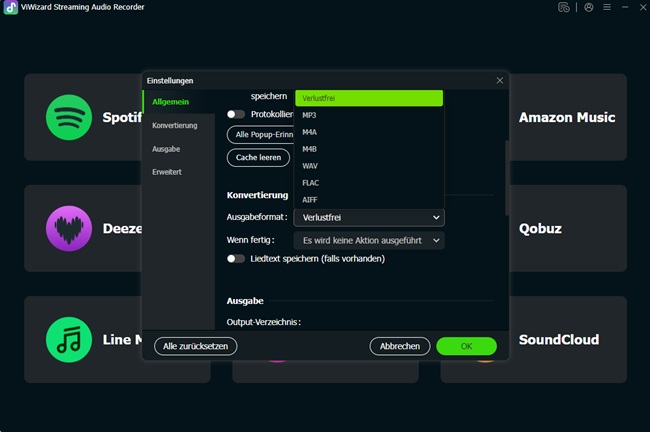
Schritt 2SoundCloud als Streaming-Plattform auswählen
Anschließend wählen Sie SoundCloud als Ihre Plattform aus und Sie werden den integrierten SoundCloud Webplayer sehen. Nun melden Sie sich mit Ihrem Konto und dem Passwort an.
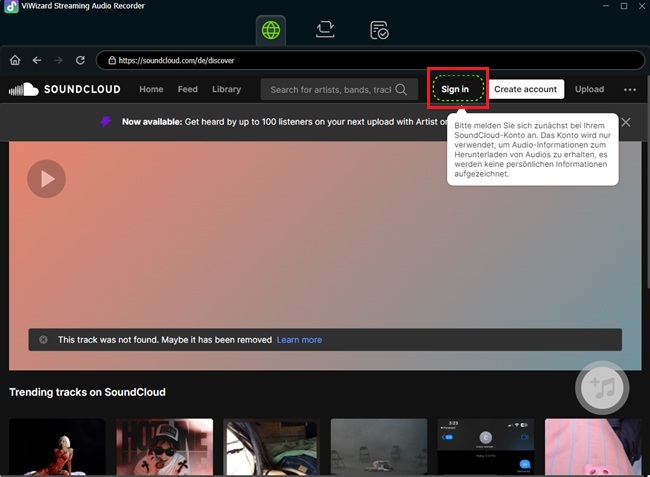
Schritt 3SoundCloud Songs hinzufügen
Finden Sie die Songs, die Sie auf PS5 hören möchten, und ziehen Sie direkt sie auf die Plus-Schaltfläche, danach klicken Sie auf „Zur Liste hinzufügen“, um sie zur Konvertierungsliste hinzuzufügen. Außerdem können Sie auch die Playlists oder Alben öffnen und dann auf den Plus-Button klicken, um alle Songs in der Playlist zu importieren.
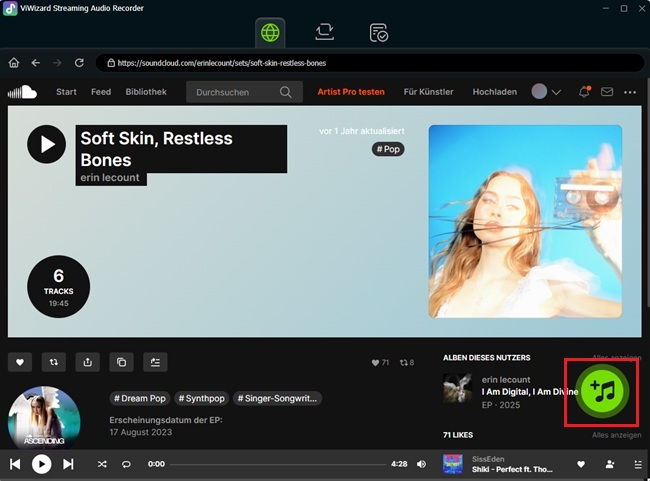
Schritt 4SoundCloud als MP3 downloaden
Gehen Sie nun zurück zur Konvertierungs-Homepage und klicken Sie auf die Schaltfläche „Konvertieren“. Der Konverter beginnt nun, SoundCloud-Songs in dem von Ihnen eingestellten Format zu speichern. PS5 unterstützt die Wiedergabe von MP3-, AAC- und WAV-Dateien.
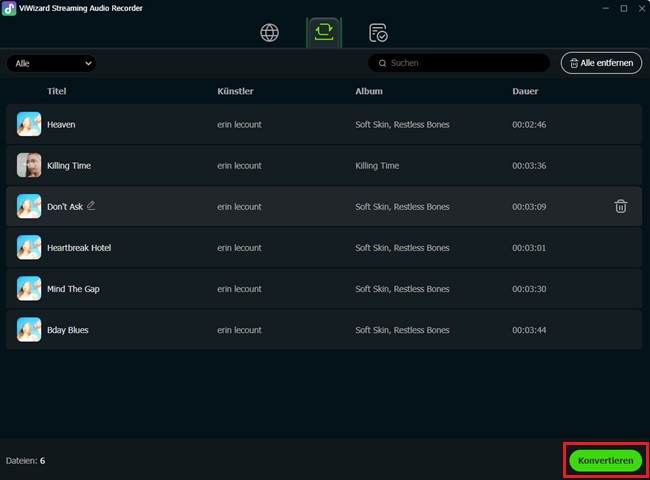
Schritt 5SoundCloud auf PS5 hören
Sobald Sie die SoundCloud-Downloads auf Ihrem Computer haben, müssen Sie sie im nächsten Schritt mit einem USB-Stick auf Ihre PS5 übertragen.
- Stecken Sie das USB-Laufwerk in Ihren Computer ein. Es erscheint dann auf der linken Seite des Datei-Explorers.
- Klicken Sie mit der rechten Maustaste auf das Symbol des USB-Laufwerks und wählen Sie Formatieren. Wählen Sie dann entweder das FAT- oder exFAT-Format, das mit dem PS5 kompatibel ist, und klicken Sie auf Starten. Sie können erneut mit der rechten Maustaste auf das USB-Laufwerk klicken und Eigenschaften wählen, um zu überprüfen, ob es das richtige Format hat.
- Erstellen Sie einen neuen Ordner auf Ihrem USB-Laufwerk und benennen Sie ihn mit „Musik“, damit Ihr PS5-System ihn erkennen kann.
- Ziehen Sie Ihre SoundCloud-Downloads in diesen Ordner und werfen Sie das USB-Laufwerk sicher aus.
- Schließe das USB-Laufwerk an deine PS5 an. Drücken Sie die PlayStation-Taste auf Ihrem Controller, um das Kontrollzentrum zu öffnen. Wähle dann das Symbol Musik.
- Wähle im Pop-up-Fenster dein USB-Laufwerk aus und Sie werden sehen, dass alle deine SoundCloud-Downloads auf dem Bildschirm angezeigt werden.
Tipp: Beim Formatieren werden alle Daten auf dem USB-Laufwerk gelöscht. Sichern Sie daher alle wichtigen Dateien, die Sie auf dem Laufwerk gespeichert haben.
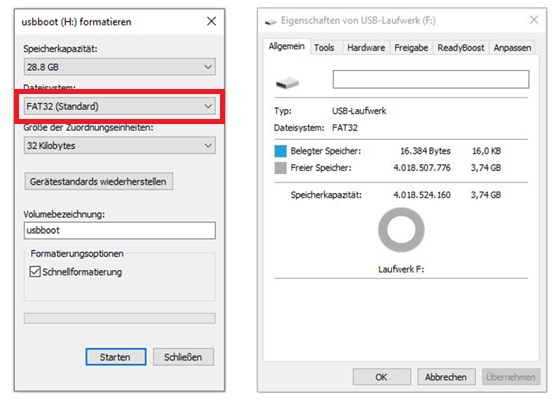

Tipp: Wenn im Kontrollzentrum kein Musiksymbol angezeigt wird, drücke die Optionstaste auf deinem Controller und schalte das Musiksymbol ein.
Jetzt können Sie Ihre Lieblingssongs von SoundCloud beim Spielen abspielen. Sie können Ihren Controller zum Abspielen, Anhalten und Überspringen der Songs verwenden.
Fazit
Der Artikel beschreibt zwei Möglichkeiten, SoundCloud-Songs auf der PS5 zu hören. Sie können auf SoundCloud zugreifen und Musik direkt über einen versteckten Webbrowser ohne zusätzliche Geräte streamen. Wenn Sie lieber offline oder als Hintergrundmusik hören möchten, können Sie ein Tool wie ViWizard SoundCloud Music Downloader verwenden, um SoundCloud-Titel herunterzuladen, sie in das richtige Format zu konvertieren und sie dann über USB auf Ihrem PS5 abzuspielen. Sie können die Titel auch auf andere Geräte übertragen, um sie offline abzuspielen.
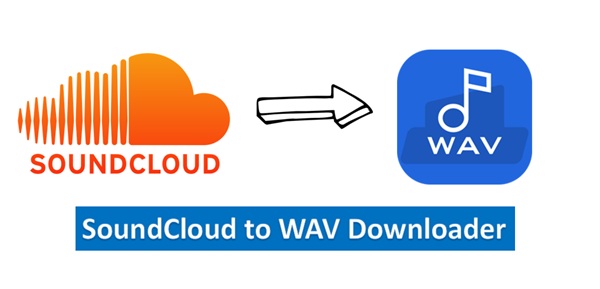
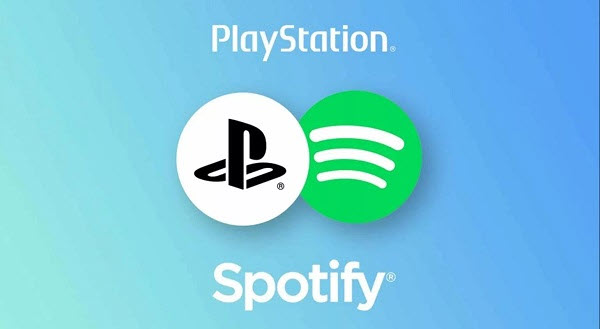
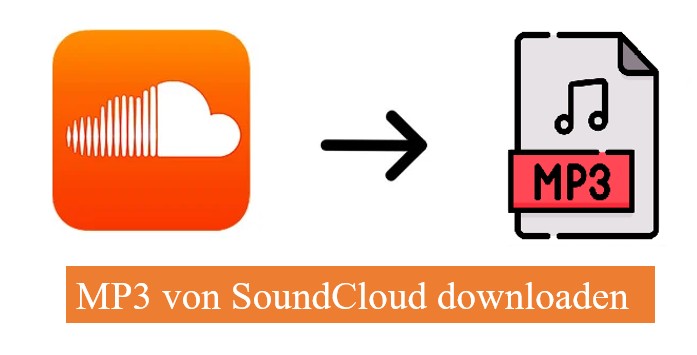

Ein Kommentar hinterlassen (0)